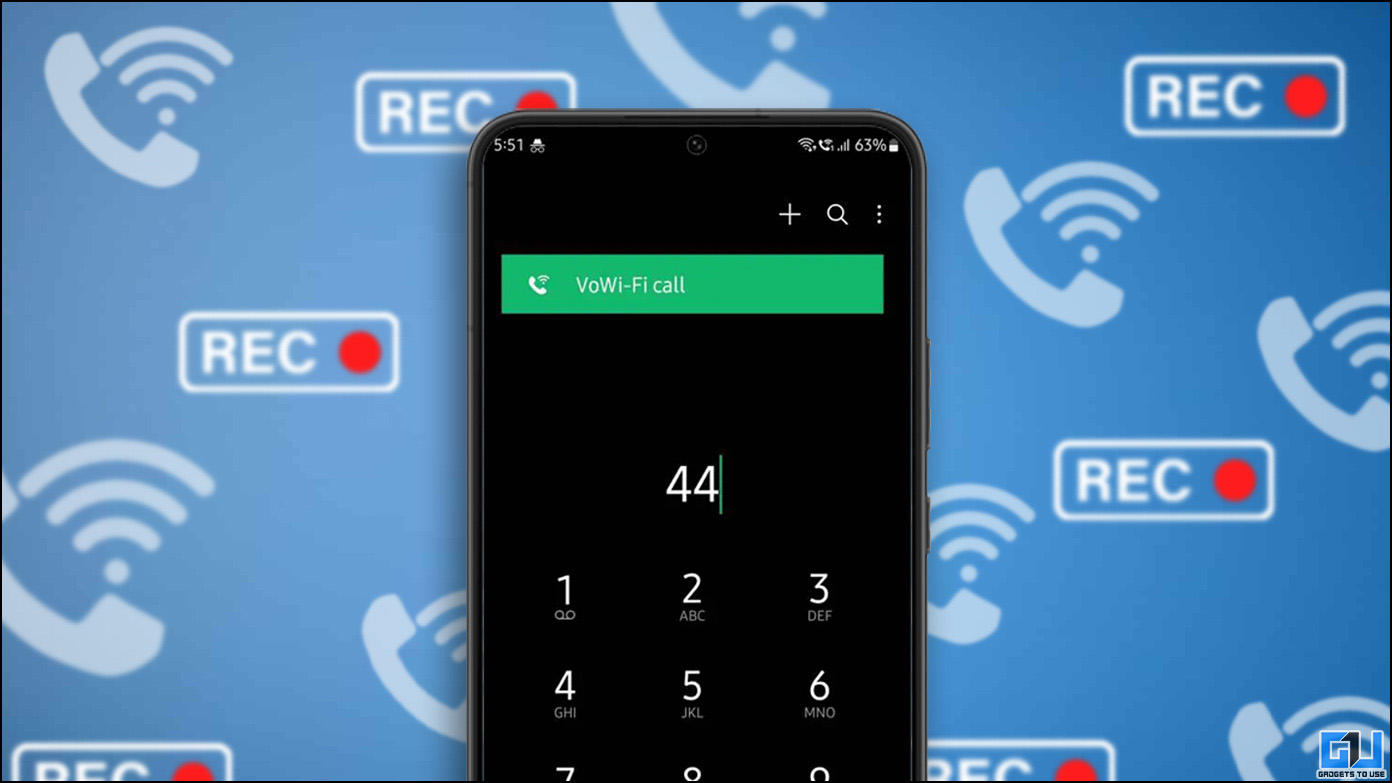
Con las llamadas Wi-Fi, cuando su teléfono está conectado a una red Wi-Fi, el proveedor usa la potencia de la señal Wi-Fi para conectar esa llamada. Esto no solo fortalece la conexión, sino que también hace que la calidad del audio sea mucho mejor que las llamadas regulares, especialmente en el caso de una recepción de red baja. Sin embargo, hay un inconveniente de esto, que no puede grabar ninguna llamada a través de Wi-Fi, especialmente en teléfonos Samsung. Hoy, en esta lectura, lo guiaremos para grabar llamadas Wi-Fi realizadas mediante llamadas Wi-Fi, incluidos los teléfonos Samsung.
Método para grabar llamadas con llamadas Wi-Fi habilitadas
En general, la función de grabación de llamadas incorporada niega inmediatamente la grabación de cualquier llamada que pase por la red Wi-Fi. Sin embargo, a continuación, compartimos algunos métodos sencillos para grabar llamadas a través de la red Wi-Fi en todos los teléfonos inteligentes.
Cambie la red preferida para comenzar a grabar las llamadas
Puede cambiar fácilmente la red preferida a una red móvil o VoIP para comenzar a grabar las llamadas nuevamente. Siga estos sencillos pasos para hacerlo en su teléfono inteligente Android.
1. Ir a Ajustes y navegue hasta el Conexiones opción.
2. Aquí navegue hasta el Opción de llamadas Wi-Fiy habilítelo (si no lo ha hecho anteriormente).
3. A continuación, toca el Preferencia de llamadae menú y configúrelo en Se prefiere red móvil o se prefiere VoIP.
Ahora, podrá grabar las llamadas WiFi realizadas o recibidas en su teléfono utilizando la opción de grabadora de llamadas predeterminada en la interfaz de llamadas.
Use la función de grabación de pantalla para grabar llamadas Wi-Fi
Si el método anterior no está disponible en su teléfono, puede usar la función de grabación de pantalla integrada en su teléfono inteligente Android para grabar todas sus llamadas a través de Wi-Fi. Estos son los pasos que debe seguir para grabar llamadas Wi-Fi.
1. Abre el aplicación de marcador y llama a quien quieras.
2. Ahora, Desliza hacia abajo el panel de notificaciones y toque el Grabación de pantalla opción. (Si su teléfono no tiene grabación de pantalla, consulte nuestra guía de las mejores aplicaciones de grabación de pantalla en Android)
3. A continuación, seleccione el Medios y micrófono opción y luego toque la Empezar a grabar botón.
4. Mantenga la llamada conectada y complete su llamada.
5. Una vez, hecho toque el Botón Detener para detener la grabación de pantalla.
La grabación se guardará directamente en la aplicación Galería del teléfono inteligente y podrá obtener una vista previa desde allí. Si lo desea en formato de archivo de audio, puede usar cualquier aplicación de extracción de audio para extraer solo el audio del clip completo.
Apague las llamadas Wi-Fi por completo para habilitar la grabación de llamadas
Por último, también puede desactivar por completo la función de llamadas Wi-Fi para poder seguir grabando llamadas en su teléfono inteligente. Para ello, abra el Ajustes aplicación en su teléfono inteligente y vaya a la Conexiones opción. Aquí puedes deshabilitar las llamadas Wi-Fi usando la palanca y luego puede grabar fácilmente sus llamadas.
Conclusión: grabar llamadas Wi-Fi en Android
En esta lectura, discutimos los métodos para grabar llamadas de voz, realizadas a través de Wi-Fi en su teléfono inteligente Android. Los métodos mencionados anteriormente seguramente lo ayudarán a registrar las llamadas realizadas cuando las llamadas Wi-Fi están habilitadas en su teléfono. Si aún tiene problemas, siempre puede desactivar las llamadas Wi-Fi si la recepción de la red es buena en su área. Comparta esto con alguien que esté buscando grabar llamadas wifi y esté atento a GadgetsToUse para obtener más lecturas de este tipo.
Leer más
También puede seguirnos para obtener noticias tecnológicas instantáneas en noticias de Google o para obtener consejos y trucos, reseñas de teléfonos inteligentes y dispositivos, únase Grupo GadgetsToUse de Telegram o para los últimos videos de revisión suscríbase Canal de Youtube GadgetsToUse.












